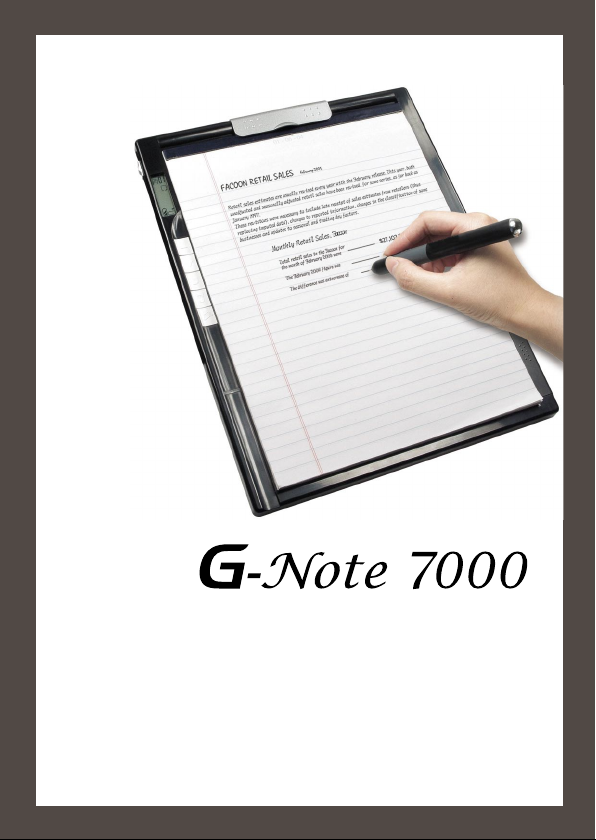
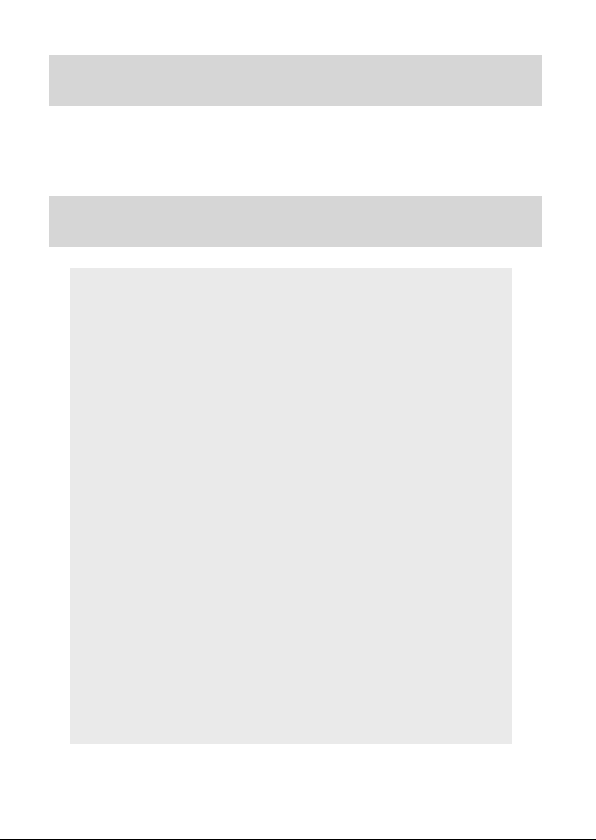
1. 새 잉크 카트리지를 구입하십시오
펜 카트리지 규격은2.3 ~2.4 mm(직경) x 67mm (길이)입니다
KANGHER、MINI STAR、SCHMIDT 628F、ROTRING등의 검사필 브랜드의
카트리지 사용을 권장합니다
※부적당한 카트리지는 디지털펜의 기능에 영향을 미칠수 있으며,외관 사이
즈크기가 다른 펜심은 디지털펜을 고장나게 할수 있습니다
2. 아래와 같은 상황 발생시 디지털펜의 건전지를 교체하십시오
a. 디지털펜의 LED가 반짝거림
b. 디지털잉크 필적에 명현한 변형이 나타남
c. 비정상적인 필적이 아직 쓰지 않은 구역에 나타남
d. 디지털잉크 필적에 심한 소실이 있거나 필적이 길게 늘어남
3. 디지털패드와 디지털펜 보관 주의사항
a. 강렬한 자기나 전자기가 발생하는 장비 가까이서 사용하거나 보관을 피
하십시오
b. 디지털패드 표면에 자기성 물품을 놓는 것을 피하십시오
c. 디지털패드와 디지털펜을 분해하지 마십시오
d. 디지털패드와 디지털펜을 떨어뜨리지 마십시오。강렬한 진동과 떨어뜨
림은 디지털패드와 디지털펜의 고장과 기능 비정상을 초래합니다。
e. 디지털펜 카트리지를 누르거나 강하게 두드리지 마십시오,이 동작은 카
트리지 팁을 훼손하거나 디지털펜 내부구조의 변형을 초래하여 정상적으
로 사용할 수 없습니다
4. 메모리 포맷 주의
a. 내부 메모리의 자료파일이 정상적으로 표시되지 않으면,컴퓨터에서 메
모리를 포맷하십시오
서언
이 상품을 구입해 주셔서 감사합니다
저희는 이 기간의 투자와 개발이 여러분에게 오랫동안 고장없는 서비스
를 줄 수 있길 바랍니다
주의
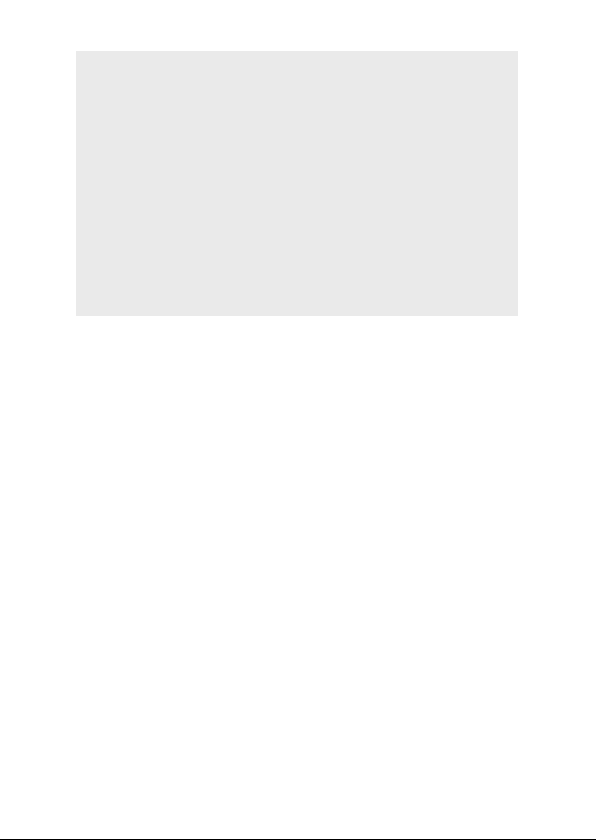
b. 구입한 메모리카드의 자료파일이 정상적으로 표시되지 않으면,컴퓨터에
서 메모리를 포맷하십시오
5. 디지털패드와 디지털펜을 마음대로 폐기하지 마십시오
디지털패드 혹은 디지털펜이 더이상 쓸 수 없을 정도로 망가졌을때는 각국
의 환경보호 상관법규에 따라 지정된 구역에 버리십시오. 만약 분해가 필
요하다면, 웹 사이트에 제공된 설명서을 참고하십시오.

1
한국어
포함 내용
디지털패드 사용 개시
이 디지털패드는 여러분이 손수 쓴 필적을 기록합니다. 여러분이 필
기를 하는 동안 디지털패드 또한 여러분이 쓰거나 그린 모든 것들을
기록하여, 기록할 수도 있고 컴퓨터에서 편집을 할수도 있다. 이 디
지털패드 또한 일반 타블렛으로 사용할 수 있다.
디지털패드 디지털펜
노트패드
패드커버
2개의 교체용 잉크 카트리지
2개의 더미 카트리지
USB케이블
5개의AAA건전지 (디지털패드4개,디지털펜1개 )
퀵 스타트 가이드
소프트웨어CD
건전지 충전기 (선택)
•
•
•
•
•
•
•
•
•
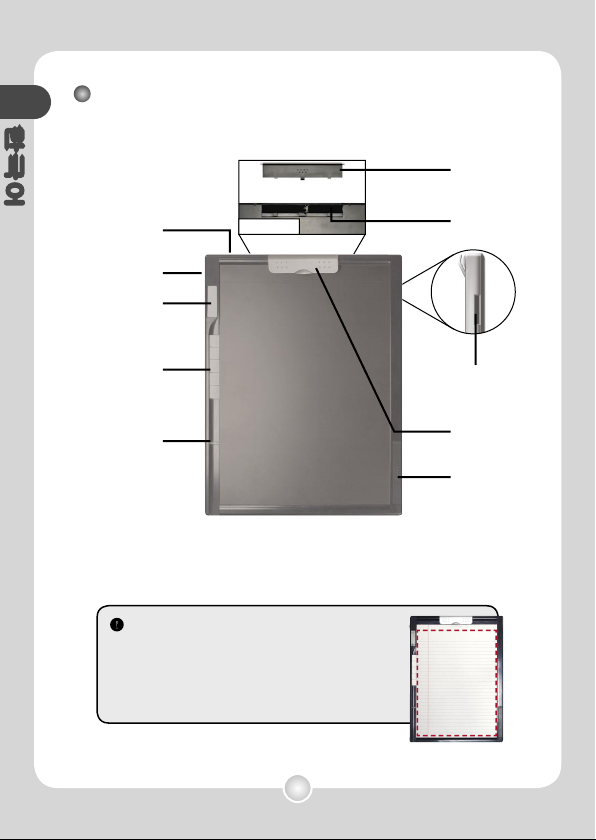
2
한국어
디지털패드 부속품
디지털펜을 사용해서 필기를 할 경우,유효감지높이는 13mm(약
135장 종이)이며,유효구역은 Letter size크기 (約216mm x 280
mm, 8.5” x 11”)입니다
뒷면
USB 커넥터
카드 슬롯
기능 버튼
스위치
기능버튼
LED디스플레이
클립
건전지실
카트리지실
건전지 덮개
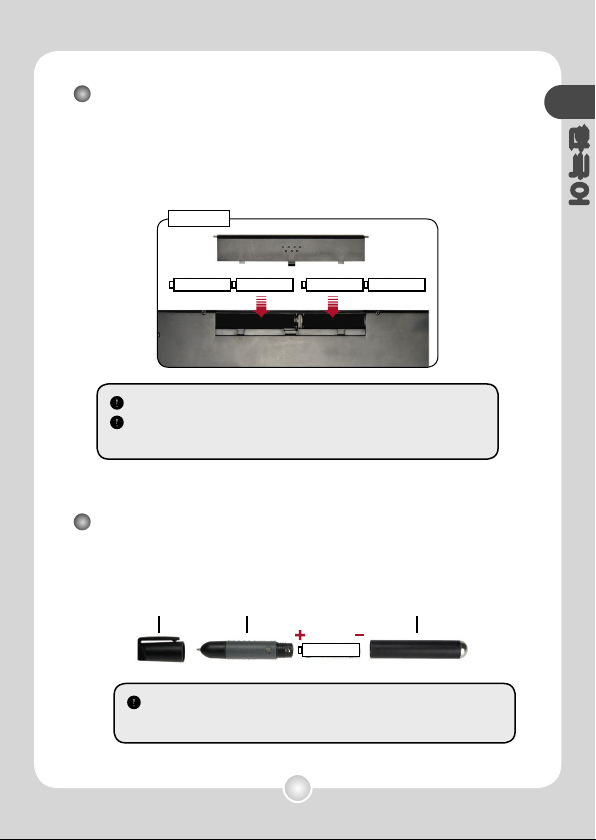
3
한국어
건전지홈의 덮개는 디지털패드 뒷면에 있습니다. 튀어나온 곳을
누르고 건전지 덮개를 밀어 열고,포장된 4개의 AAA건전지를 꺼
내어 아래의 그림과 같이 설치한 후,건전지 덮개를 닫습니다.
하단 튜브
상단 튜브펜 뚜껑
뒷면
디지털펜 중간을 시계반대방향으로 돌리면 열립니다.1개의
AAA건전지를 뒤에 넣고 앞뒤를 맞추어 돌려 잠금니다. 펜 뚜껑
을 열면 바로 쓸 수 있습니다.
디지털펜 건전지 설치
건전지 설치를 잘못하면 디지털잉크패드의 훼손를 초래합니다
4개 AAA알카리성 건전지는 약20시간 연속해서 사용할 수 있는데,
실제사용시간은 각 프랜드와 품질에 따라서 달라질 수 있습니다.
디지털패드 건전지 설치
디지털펜의 LED가 반짝거릴 경우, 건전지전력 부족이니 건전지
를 교체하십시오.
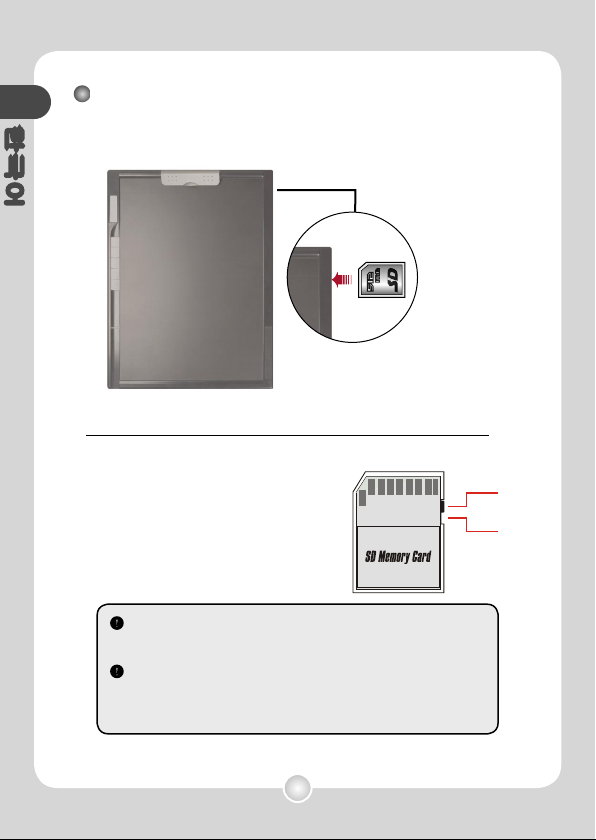
4
한국어
내장된 메모리 외에도 자료를SD카드에 저장할 수 있습니다. 카
드를 조심스럽게 끝까지 아래 그림과 같이 밀어 넣습니다.
SD카드에 쓰기 방지 탭이 있습니다. 쓰
기 방지 탭을 Lock위치에 두면 쓰기를
할 수 없습니다. 파일을 정상적으로 저
장하기 위해서는 카드를 넣기 전에 반
드시 탭을 Unlock의 위치에 두어야 합
니다.
메모리카드가 설치되어 있으면, 디지털패드가 메모리카드를 주요
저장장치로 사용합니다. 내장된 메모리내의 파일은 메모리카드를
제거하기전까지는 이용할 수 없습니다.
검사필을 받고 디지털패드와 가장 호환성이 있는 Sandisk™ 사의
SD카드 사용을 권장합니다.
메모리카드 설치(선택)
ouvert
férmé
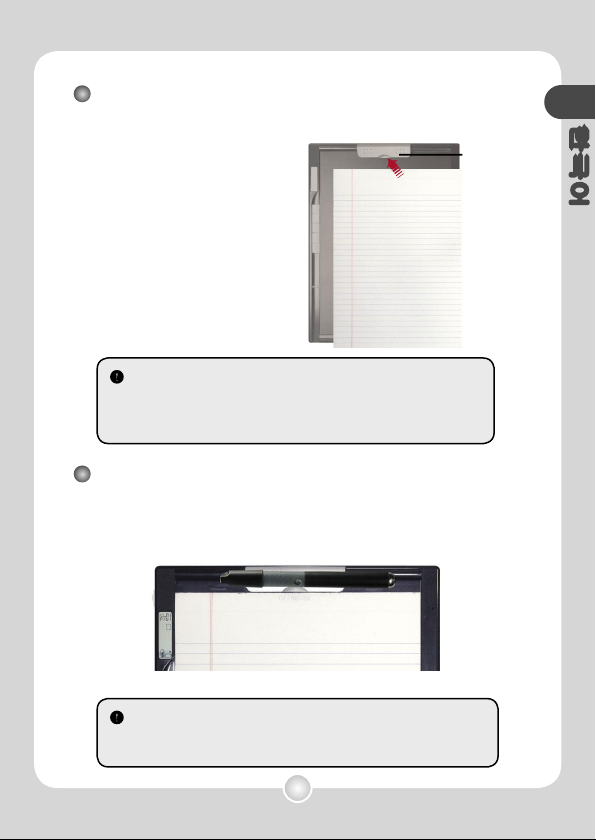
5
한국어
디지털펜을 디지털패드에 고정
디지털펜을 사용하지 않을 경우, 펜을 디지털패드의 클립 위에
아래 그림과 같이 끼울수 있습니다.
종이나 패드커버 설치
클립을 세워,디지털패드 표
면에 종이나 패드커버를 놓
은 후에 클립을 내리고 종이
나 패드커버가 고정되었는지
를 확인합니다.
클립
디지털패드에A4/Letter 사이즈의 종이를 놓을 수 있으나,최대
사용범위는 Letter-size 216mm x 280mm (8.5” x 11”)를 초과
할 수 없습니다.
디지털패드의 우측 상방에 구멍이 있어, 디지털펜 머리부분의 작
은 구멍을 선으로 디지털패드와 묶어서,디지털펜의 유실을 방지
할 수 있습니다.

6
한국어
(a) 폴드 (A~Z)
(b) 페이지수 (1~99)
(c) : 현재 페이지는 비어 있습니다
: 현재 페이지는 내용이 있습니다
(d) 디지털펜을 사용하여 쓸때 나타납니다
(e) 전력량 표시. 공백은 전력량 부족을 표시합
니다
(f) M: 현재 내장 메모리를 사용함; SD: 현재
SD카드를 사용합니다
(g) 메모리 용량 표시. 공백은 자료가 없음을 표
시합니다
손수 필적 기록
지시에 따라 스위치를 아래로 밀면 바로 디지털패드를 개동할
수 있습니다
디지털패드 개동
※만약 디지털패드가 개동되지 않을 경우, 검사하십시오:
1. 디지털패드내에 4개의AAA건전지가 설치되었습니까?
2. 건전지는 전력이 충분합니까?
3. 건전지의 양극과 음극이 바로 놓여졌습니까?
※만약 메모리카드가 설치되어 있다면, 디지털패드의 개동시간이 더
길어져 수초만(약4~5초)에 개동됩니다.
(a)
(b)
(c)
(e)
(d)
(f)
(g)
디지털패드 개동후, LCD 화면에 아래의 아이콘
이 나타나는 것을 볼 수 있습니다.

7
한국어
필적 기록 시작
디지털펜아이콘
디지털펜을 디지털패드에 쓰거나 그릴때, 디지털펜아이콘
이 LCD화면에 나타납니다. 디지털펜아이콘이 나타날 때 저
장됩니다
저장장치 아이콘
내장메모리를 사용할 경우, LCD화면에 M의 아이콘 나타납니
다. 메모리카드를 설치한 경우,LCD화면에 SD의 아이콘이 나
타나고,모든 기록을 메모리카드에 저장합니다
페이지아이콘
새 페이지를 시작하면, . 아이콘이 나타납니다. 기록이 포착되
거나 저장되면,아이콘이 로 바뀜니다.
메모리카드를 사용할 경우, 내장메모리내에 저장된 디지털페이지
는 메모리카드를 제거하기전에는 이용할 수 없습니다
만약 아이콘 표시가 부정확하면, 디지털패드를 재개동하십시오
매번 사용시 주의하십시오, 만약 쓰는 도중에 디지털펜아이콘이 나
타나지 않을 경우, 아래 방법을 시도하십시오:
1) 글쓰기 역량을 조정
2) 디지털펜의 건전지 확인
3) 디지털패드 전원을 끄고 다시 개동
4) 글쓰기 유효범위를 벗어났는지의 여부 확인

8
한국어
페이지 번호
노트북에 여러 페이지를 기록할 경우, 매 페이지에 A01, A02와
같이 페이지수를 적기를 건의한다. 메모리카드를 사용할 경우
다른 글머리(SDA01…와 같이)를 사용하여 서로 구분한다
저전력량 아이콘
LCD화면에 저전력량 아이콘 이 나타나면, 즉시 건전지를 교
체할 것을 건의합니다. 건전지 전력량이 다 소모되면, 의 아
이콘이 나타나고 디지털패드는 단시간내에 끄짐니다
메모리 풀
LCD 화면에 메모리 풀( ) 의 아이콘이 나타나면, 내장 메모리
나 메모리카드에 더이상 기록을 할 공간이 없음을 표시합니다.
이 상황에서 계속해서 해당페이지에 기록을 할려면, 불필요한
것을 지워야 합니다. 또한 새 메모리카드를 확충해서 사용할 수
있으나, 메모리카드를 설치할 경우, 내장메모리의 기존페이지를
이용할 수 없으므로, 새로운 페이지를 시작해야 합니다.
디지털기록 페이지의 파일 크기는 필적의 다과에 의해 결정됩니다.
기록한 필적이 많을수록 파일은 커짐니다.
메모리 풀일 경우 비록 계속해서 기록을 하고자 해도 디지털펜아이
콘(P.7)이 나타나지 않습니다
충전용 건전지와 알카리성 건전지의 특성은 동일하지 않습니다. 충
전용 건전지를 사용할 경우, 전력량 아이콘이 단시간내에 풀에서
3분의 2로 떨어지게 되는데 이 현상은 정상입니다

9
한국어
디지털패드 좌측에 5개의 기능버튼이 있는데, 이
기능버튼을 이용해서 페이지를 관리합니다
새 페이지 만들기
새 페이지를 만들려면, 버튼을 누릅니다.
페이지 이동
버튼을 누르면 앞 페이지로 이동하고, 버튼
을 누르면 뒷 페이지로 이동합니다. 주의점은 아직
생성되지 않은 페이지로 이동할 수 없습니다.
페이지 내용 지우기
버튼을 누르면, LCD화면에 메세지가 나옵니다. 혹은
버튼를 사용하여 “Yes”를 선택하고, 버튼을 눌러 확인합
니다. 페이지 내용이 지워지면, 페이지 아이콘이 .로 바뀜니
다. 동시에 같은 페이퍼페이지를 지우고, 새 페이지를 시작할
수 있습니다.
기능버튼의 사용방법
페이퍼페이지를 이동할 때에, 동시에 디지털페이지를 이동하여야
두 페이지의 내용이 일치할 수 있습니다.
지워진 내용은 복원할 수 없습니다
지워진 페이퍼 내용은 동시에 디지털페이지 내용을 지우지 않습
니다
폴드 (A, B, C…)를 지우거나 제거할 수 없습니다
지우길 원치 않는다면,”No”를 선택하고 ( )버튼을 눌러 확인합
니다
지우길 원치 않는다면,”No”를 선택하고 버튼을 눌러 확인
합니다
기능 버튼

10
한국어
새 폴드 만들기
버튼을 누르면, 이 때 LCD화면의 폴드내에 영문이 반짝입니
다 버튼을 누르고,영문을 바꿀수 있습니다. 다시 버튼
을 누르면,새 폴드가 생성됩니다.
폴드 이동
버튼을 누르면, 이 때 LCD화면의 폴드내의 영문자모가 반짝
거리기 시작합니다. 혹은 버튼을 사용하여 필요한 폴드
를 선택하고 다시 를 눌러 확인합니다
지시에 따라 스위치를 위로 밀면 디지털패드는 끄짐 니다
디지털패드 끄기
다시 켜면, LCD화면은 지난번 편집중의 페이지로 들어 갑니다

11
한국어
디지털패드의 카트리지실에 2개의 교체 카트리지를 포함합니
다. 잉크펜 잉크를 다 사용했거나 플라스틱 카트리지를 사용하
고자 할 경우에 교체할 수 있습니다. 순서는 아래와 같습니다.
1 카트리지 덮개를 오픈합니다
튀어나온 곳을 누르고 카트리지 덮개를 우측
으로 밀어서 오픈합니다, 카트리지실의 덮개
를 우측으로 밀어 열면, 카트리지실내에 2개
의 교체 카트리지가 보입니다.
2 구카트리지를 빼냅니다
I구카트리지를 카트리지실 상방의 둥근 구
멍에 꽂고, 카트리지가 좌측의 철편에 걸리
게 한 후 비스듬하게 하여 카트리지를 가볍
게 꺼낸다. 또는 핀셋을 사용하여 구 카트리지를 디지털펜에
서 빼냅니다
3 새 카트리지를 넣습니다
새 잉크카트리지/플라스틱카트리지를 디지털펜 전단의 카트
리지 구멍에 넣습니다, 마지막으로 딱딱한 표면에 조심스럽게
카트리지를 정해진 위치까지 밀어 넣습니다
디지털펜 카트리지 교체
혹은
카트리지를 카트리지 구멍에 너무 무리하게 밀어넣어서는 안됩니
다. 정확하게 설치해야 사용시 카트리지가 여전히 활동할 수 있는
공간이 있습니다.

12
한국어
구동 드라이버 설치
디지털패드를 타블렛으로 사용
디지털패드를 타블렛으로 사용하기전에, 드라이버를 설치해
야 합니다
1. 구동 드라이버 CD를 CD플레이어에 넣습니다
부속품 속의 구동 드라이버 CD를 컴퓨터CD플레이어에 넣으
면, 자동설치화면이 나타납니다.
2. 구동 드라이버 설치 시작
아이콘을 클릭한 후 구동 드라이버 설치가 개동되면, 화
면상의 지시에 따라 설치하면 됩니다.구동 드라이버 설치 후
에 리스타트를 해야 타블렛을 정상적으로 사용할 수 있습니다

13
한국어
1 컴퓨터를 켭니다
컴퓨터 전원 버튼을 누르고 Windows시스템을 개동합니다
2 디지털패드를 컴퓨터에 연결합니다
USB케이블의 미니 연결부를 디지털
패드에 연결하고,다른 한쪽을 컴퓨
터에 연결합니다
3 컴퓨터가 디지털패드 장치를 감지합니다
아래의 상황으로 컴퓨터가 디지털패드를 이미 정확하게 감지
하였음을 알 수 있다:
1) 디지털패드LCD화면에 아이콘이 나타납니다
2) 아이콘이 PC 데스크탑의 시스템 툴에 나타납니다
3) 디지털패드의 LED표시등이 반짝거리기 시작합니다r.
디지털패드를 컴퓨터에 연결
동시에 두 대이상의 디지털패드를 연결해서는 안됩니다, 컴퓨터가
장치를 식별할 수 없습니다
만약 LCD화면에 아이콘이 나타나지 않으면, 양쪽의 USB케이블에
정확하게 연결되었는지 확인하십시오. 만약 필요하다면 USB를 다
시 한번 빼서 꽂으십시오.
타브렛 모드에서는 디지털패드 전원은 컴퓨터가 공급함으로, 이 때
디지털패드의 측면의 스위치를 켤 필요가 없습니다, 또한 기록한
필적도 디지털패드에 기록되지 않습니다.
타블렛으로 디지털패드를사용할 경우, 타블렛펜을 사용하기를 권
합니다, 아니면 디지털 카트리지를 플라스틱 카트리지로 교체하여
사용할 수 있습니다.。(자세한 내용은 P11를 참고하십시오)

14
한국어
타브렛모드로 사용
패드커버 놓기
디지털패드를 사용하기 전에, 디지털패드의 표면을
보호하도록 패드 커버를 사용하기를 권합니다.
감지구역
디지털패드를 사용할 경우, 디지털펜으로 마우
스 포인터를 조정하여 사용할 수 있다, 감지가능
구역 사이즈가 데스크탑 스크린과 비례하는데, 아
래 그림과 같습니다. 디지털펜이 감지가능구역내에 있을 경우,
LED등은 계속 켜져 있고, 쓰기 시작한 후에 LED등은 끄짐니다
마우스 클릭 기능
좌클릭: 펜끝을누릅니다.
우클릭: 디지털패드의 (R)버튼를 누릅니다
더블클릭: 펜끝을 두번 빨리 누르거나 디지털패드의 (L)
버튼을 누릅니다
버튼기능은 설정할 수 있습니다(자세한 내용은
P16, P17를 참고하십시오)
타블렛펜을 구매해서 사용하고자 한다면, 펜의
버튼을 마우스 클릭으로 사용할 수 있습니다
더블클릭
우클릭
좌클릭
A
A
B
C
D
B
C
D
LED
F1
R
L
F2
F
3

15
한국어
타블렛 기능 설정
디지털패드를 타블렛으로 사용할 경우, 디지털패드의 수많은 기
능을 타블렛 콘트롤 패널에 설정할 수 있습니다
1. 시스템 툴의 “USB타블렛” 아이콘을 더블클릭합니다
시스템 툴의 “USB타블렛” 아이콘을 더블클릭하면
설정화면이 나타납니다
2. 단위와 사용모드 설정
souris.단위:”inch”나 ”cm”을 디폴
트 단위로 선택할 수 있습니다사용모
드:”pen”이나 ”mouse”를 사용모드
로 설정할 수 있습니다。”pen”모드
에서 절대 좌표를 사용할 수 있습니
다. ”mouse”모드에서는 디지털펜을
마우스 사용방법과 같이 포인터를 이
동하여 사용할 수 있습니다
만약 LCD화면에 아이콘이 나타나지 않으면, 양쪽의 USB케이블에
정확하게 연결되었는지 확인하십시오. 만약 필요하다면 USB를 다
시 한번 빼서 꽂으십시오.
인터넷에서 새 드라이버를 다운로드하여 드라이버를 갱신할 수 있
습니다

16
한국어
3. 마우스클릭 기능과 압력 설정
마우스클릭의 설정을 여기서 변경할
수 있습니다, 개인의 기호에 따라 오
프셋치를 교정하거나 펜끝의 클릭 압
력을 재조정할 수 있습니다
4. 작업영역 설정
타블렛의 작업영역은 컴퓨터 스크린
의 사이즈와 정비례합니다. 디지털패
드의 감지가능구역을 변경하려면 여
기서 설정할 수 있습니다. 직접 검은
색 범위 안에서 드래그하거나, 입력
치를 설정할 수 있습니다. 작업범위
가 작을수록 디지털패드에서 조정할
때의 마우스 포인터의 이동속도는 빨
라집니다.
타블렛펜을 사용할 경우, 펜의 버튼설정을 콘트롤 패널에서 조정
할 수 있습니다
사용도중에 펜을 바꾸거나 펜의 압력에 이상이 있을 경우, ”Auto
Setting”을 취소하고 “Adjust”를 선택하십시오
작업범위설정에 이상이 나타나면, USB케이블을 뺏다가 다시 꽂
으십시오
디지털패드를 다시 연결하면,설정은 전화면으로 돌아갑니다
콘트롤 패널내의 설정치는 잉크 모드의 작업범위에 영향을 미치
지 않습니다

17
한국어
5 로가기 키설정
디지털패드의 5개 버튼중, 2개는
마우스클릭으로 사용됩니다; 나머
지 3개는 여기서 설정할 수 있습
니다.응용할 수 있는 이 버튼은 문
서 만들기, 열기와 닫기로 내정되
어 있습니다. 설정버튼의 원클릭
은 프로그램 응용에 있어 기능을
변경할 수 있고, URL연결할 수 있
고, 특수 키보드 버튼을 모의할 수
있습니다
F1
R
L
F2 F3
Hot keys
(F1~F3)

18
한국어
부록
문제 해결
디지털패드가 켜지
지 않음
a.건전지가 정확하게 디지털패드에 설치되
었는지 확인하십시오
b.건진지에 전기가 있는지 확인하십시오
디지털페이지의 내용이
겹쳐 쓰여짐
페이퍼페이지를 바꿀때 새 디지털페이지를
교체하십시오
디지털패드에 쓸때
LCD스크린에 펜아이콘이
나타나지 않음
a.쓸때 펜에 힘을 가하십시오
b.디지털펜 건진지에 전기가 있는지 확인
하십시오
c.작업구역을 벗어났는지 확인하십시오
d.감지신호가 약할수 있으니, 디지털패드
를 재개동하십시오
쓰지 않는데도 LCD스크
린에 펜아이콘이 나타남
감지신호가 불량일수 있으니, 디지털패드
를 재개동하십시오
디지털페이지의 펜필적
이 길고 짧거나 필적이
소실됨
a.쓰는데 강도를 더하고 속도를 낮추십시오
b.펜과 패드의 각도를 60도 이상으로 유
지하십시오
디지털페이지의 펜필적이
심하게 변형되고 길게 늘
어나거나 소실됨
a.디지털펜을 일정기간동안 사용했다면, 건
전지의 전기를 확인하십시오
b.펜카트리지를 교체했다면 카트리지가 정
확하게 설치되었는지 확인하십시오: 원활
하게 쓸려면 펜끝에 약1.5mm의 활동공간
이 있어야 합
쓸때에 불일치하고 울퉁
불퉁한 느낌을 받음
펜카트리지가 잘못설치되었을수도 있습
니다, 다시 한번 사용방법을 참조하여 설
치하십시오
SD Card를 설치함에도
불구하고 LCD스크린에는
여전히 SD가 아니라 M으
로 나타남
SD Card가 정확하게 디지털패드에 설치되
었고 보호스위치가 unlock에 설정되었는지
확인하십시오
문제해결

19
한국어
문제 해결
9.26개의 Folder가 완
전히 다 차기전에 메모
리풀임
디지털패드에 2574(26*99)의 페이지를 저
장할 수 있으나,실제 저장페이지는 메모리
(내장메모리 또는SD카드)용량에 따라 결
정됩니다.
새 폴드를 만들수 없음
26(A~Z)개의 폴드가 이미 만들어졌음. 주
의:디지털패드의 폴드를 지울수 없습니다,
폴드중의 파일을 지우고 쓰거나 컴퓨터의
진행 폴드를 지우고 사용하십시오
디지털패드를 컴퓨터에
연결한 후에도LCD표시가
바뀌지 않고 이동식 디스
크 아이콘도 컴퓨터의 데
스크탑에 나타나지 않음
a.USB케이블이 디지털패드와 컴퓨터에 정
확하게 연결되었는지 확인하고, 디지털패
드에 재연결을 시도하십시오
b.USB HUB의 전원공급이 부족할 수 있습
니다, USB를 바로 컴퓨터의 USB 포트에
연결하기를 건의합니다
디지털패드를 컴퓨터에
연결했는데도 타블렛 아
이콘이 컴퓨터의 데스크
탑에 나타나지 않음
a.타블렛 구동드라이버가 설치되었는지 확
인하십시오
b.컴퓨터의 구동드라이버가 디지털패드를
부정확하게 감지하고 있을수도 있으니, 다
시 한번 USB케이블을 연결하십시오
디지털패드를 컴퓨터에
연결한 후, 유효작업구역
이 컴퓨터의 스크린 일부
분에 제한되어 있음
컴퓨터의 구동드라이버가 디지털패드를 부
정확하게 감지하고 있을수도 있으니, 다시
한번 USB케이블을 연결하십시오. 매번 디
지털패드를 컴퓨터에 연결할때마다 작업구
역을 풀스크린으로 설정하십시오

20
한국어
응용기술 전자기
디지털패드사이즈 ( 331.9 x 252.8 x 13.5 ) mm
사용범위
8 1/2” x 11”
(잉크모드는 세로,타브렛모드는 가로)
중량 704.0g (672.8g건전지 포함하지 않음)
쓰기 높이 최대 13.5 mm (약 135 페이지)
내장 메모리 용량 32 MB NAND Flash
메모리 확충 SD 메모리카드
건전지 AAA 건전지 * 4
건전지수명
(1200mA알카리성건
전지)
연속사용시간: 20 시간
대기: 68 시간
전원소모량
잉크: 120 ~130mA (360 ~ 390 mW)
대기: 35~45mA(105~135mW)
전원공급
잉크: 1.5V AAA 건전지 * 4
컴퓨터 연결시 USB로 전원 공급
절전장치 3초,자동대기(잉크포착모드)
연결인터페이스 USB 1.1 (12Mbps 풀 스피드)
해상도 1000 Lpi
기능버튼 정의
B1 – 잉크 : 앞 페이지/앞 파일
타블렛: 바로가기 키 (F3)
B2 – 잉크 : 뒷 페이지/뒷파일
타브렛: 바로가기 키(F2)
B3 – 잉크 : 새 페이지/파일 만들기
타브렛: 바로가기 키(F1)
B4 – 잉크 :페이지/파일 지우기
타브렛: 마우스 버튼
B4 – 잉크: 파일 메니저
타브렛: 마우스 버튼
지원 O/S Microsoft Windows XP/2000
디지털패드 규격

21
한국어
직경 13.6 mm
길이 147.0mm
중량 28.4g (20.4g 건전지 포함하지 않음)
건전지 AAA 건전지* 1
건전지 수명 15 개월
LED표시등 전력량이 낮을때 반짝거림
디지털펜 규격
